Как добавить вложение к сообщению в качестве избранного изображения в WordPress
Последнее обновление от редакции | Раскрытие информации для читателей Раскрытие информации: Наш контент поддерживается читателями. Это означает, что если вы нажмете на некоторые из наших ссылок, мы можем получить комиссию. Узнайте, как финансируется WPBeginner, почему это важно и как вы можете нас поддержать.
акции 28 Делиться Твитнуть Делиться Facebook-мессенджер WhatsApp Электронная почта
Вы хотите установить избранное изображение WordPress автоматически?
Если вы недавно начали использовать миниатюры, то добавление избранных изображений ко всем вашим предыдущим сообщениям может занять много времени и усилий. Вы можете даже забыть добавить избранное изображение к своим новым сообщениям.
Вы можете даже забыть добавить избранное изображение к своим новым сообщениям.
В этой статье мы покажем вам, как автоматически использовать вложения к сообщениям в качестве избранных изображений в WordPress.
Зачем добавлять вложения к сообщениям в качестве избранных изображений?
Привлекательное изображение побуждает посетителей проверять больше вашего контента, поэтому оно является важным способом привлечь больше пользователей и увеличить количество просмотров страниц.
Избранные изображения также могут появляться в результатах поиска и в лентах социальных сетей. Это означает, что отличное изображение может даже увеличить посещаемость вашего блога.
Однако, если вы недавно переключились на тему WordPress, которая отображает избранные изображения, то добавление миниатюр ко всем вашим предыдущим сообщениям может потребовать много работы.
К счастью, есть способ автоматически использовать изображение из сообщения в качестве избранного изображения. Это простой способ обновить все ваши предыдущие сообщения и даже сэкономить немного времени и усилий при публикации будущих сообщений.
Это простой способ обновить все ваши предыдущие сообщения и даже сэкономить немного времени и усилий при публикации будущих сообщений.
С учетом сказанного давайте посмотрим, как использовать вложения к сообщениям в качестве избранных изображений в WordPress.
Как добавить вложение к сообщению в качестве избранного изображения в WordPress
Самый простой способ автоматического добавления избранных изображений — использовать Easy Add Thumbnail. Этот бесплатный плагин использует первое изображение поста в качестве миниатюры, если вы не установили избранное изображение вручную.
Первое, что вам нужно сделать, это установить и активировать Easy Add Thumbnail. Для получения более подробной информации см. наше пошаговое руководство по установке плагина WordPress.
Плагин работает из коробки и не требует настройки. После активации Easy Add Thumbnail устанавливает избранное изображение двумя способами.
Во-первых, когда вы публикуете новый пост, плагин проверяет наличие избранного изображения.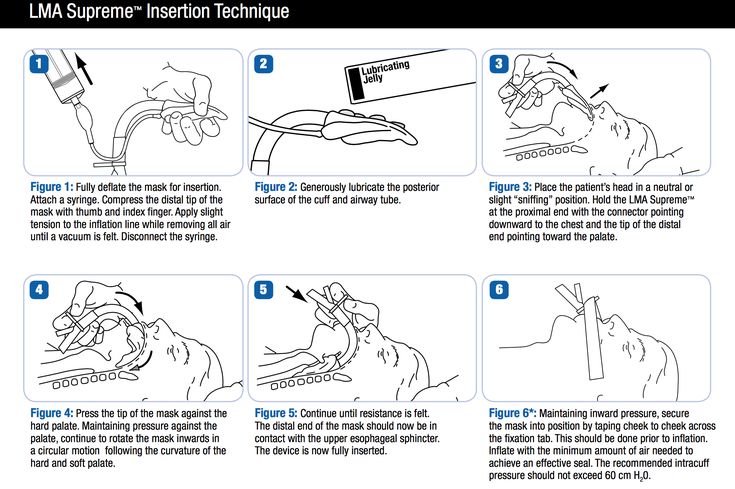 Если вы не установили избранное изображение вручную, Easy Add Thumbnail будет использовать первое изображение публикации в качестве избранного изображения.
Если вы не установили избранное изображение вручную, Easy Add Thumbnail будет использовать первое изображение публикации в качестве избранного изображения.
Для старых блогов плагин ждет, пока кто-нибудь не посетит это сообщение в первый раз. Когда это происходит, Easy Add Thumbnail сканирует публикацию и устанавливает первое изображение в качестве избранного изображения.
Устранение неполадок при добавлении вложений к сообщениям в качестве избранного изображения
В некоторых сообщениях функция Easy Add Thumbnail не устанавливает избранное изображение.
Это происходит потому, что плагин может использовать только те изображения, которые были загружены в этот конкретный пост. Easy Add Thumbnail не будет работать, если первое изображение уже существовало в медиатеке WordPress, когда вы создавали публикацию.
Он также не будет отображать какие-либо внешние изображения в качестве рекомендуемых, поэтому вам нужно будет импортировать любые внешние изображения на свой сайт.
Некоторые из рекомендуемых изображений также могут иметь неправильный размер или выглядеть слишком растянутыми или перекошенными на вашем веб-сайте WordPress. Если это произойдет, вам нужно будет заново сгенерировать миниатюры, чтобы убедиться, что старые изображения имеют правильный размер для вашей текущей темы.
Мы надеемся, что это руководство помогло вам научиться использовать вложения к сообщениям в качестве избранных изображений в WordPress. Вы также можете узнать, как создавать автоматизированные рабочие процессы в WordPress, или ознакомиться с нашим списком лучших SEO-плагинов и инструментов, которые вы должны использовать.
Если вам понравилась эта статья, подпишитесь на наш YouTube канал для видеоуроков по WordPress. Вы также можете найти нас в Твиттере и Facebook.
Что такое вложение в WordPress?
акции 20 Делиться Твитнуть Делиться Facebook-мессенджер WhatsApp Электронная почта
Термин «вложение» используется для файлов, загруженных в WordPress с экрана редактирования записи. Когда файл загружается с помощью кнопки Добавить медиафайл на экране редактирования сообщения, этот файл автоматически становится вложением к этому конкретному сообщению. Файлы, загруженные непосредственно в медиатеку , особо не привязаны к сообщению или странице. Вложением может быть любой файл, который можно загрузить с помощью загрузки мультимедиа.
Когда файл загружается с помощью кнопки Добавить медиафайл на экране редактирования сообщения, этот файл автоматически становится вложением к этому конкретному сообщению. Файлы, загруженные непосредственно в медиатеку , особо не привязаны к сообщению или странице. Вложением может быть любой файл, который можно загрузить с помощью загрузки мультимедиа.
Разработчики тем могут использовать функцию вложения, используя теги шаблона и условные теги шаблона, чтобы управлять внешним видом сообщений с вложениями. Одним из распространенных примеров использования разработчиками вложений вместе с сообщениями является использование изображения сообщения; для этих изображений можно установить значение по умолчанию, изображение категории или новое изображение для каждого сообщения (которое может быть вложением этого сообщения, отображаемым особым образом, настроенным для отображения в теме).
Подпанель медиатеки также можно использовать для прикрепления медиафайлов к определенным сообщениям после их загрузки в медиатеку.
